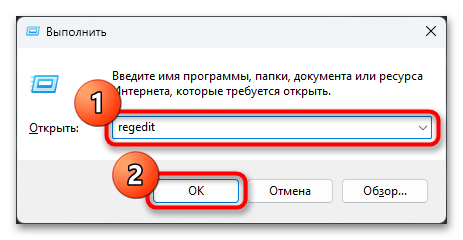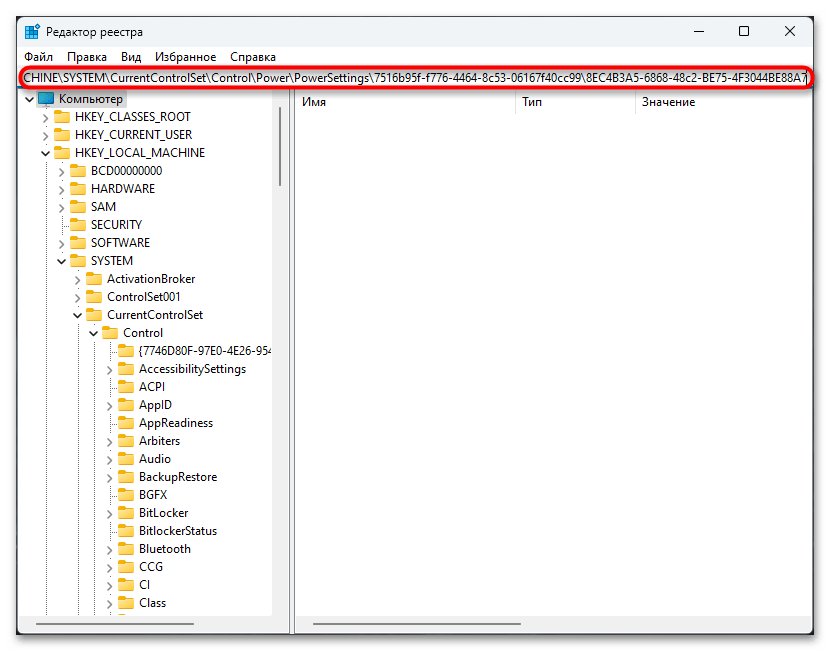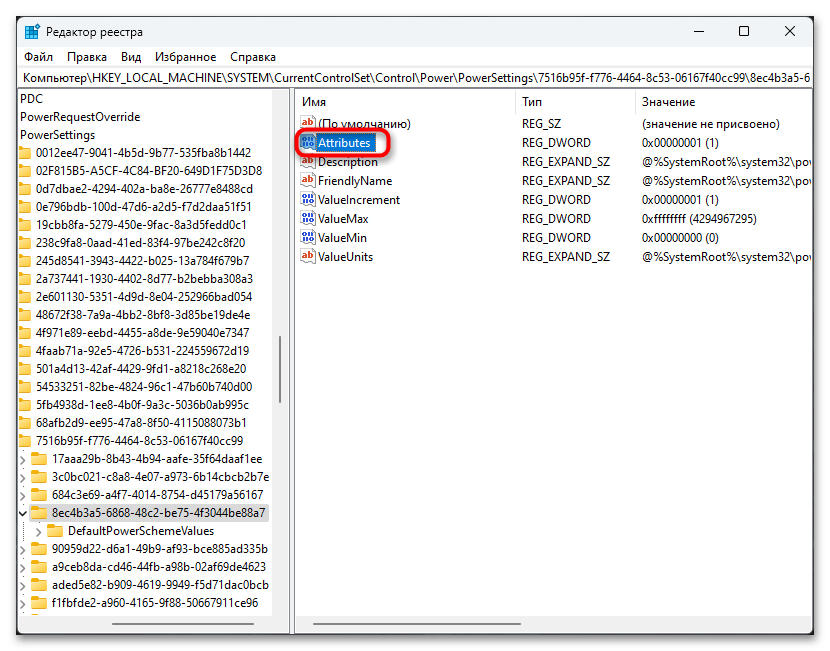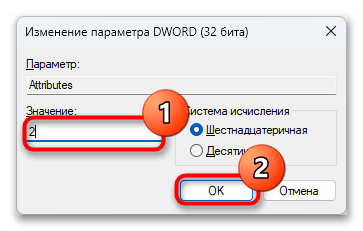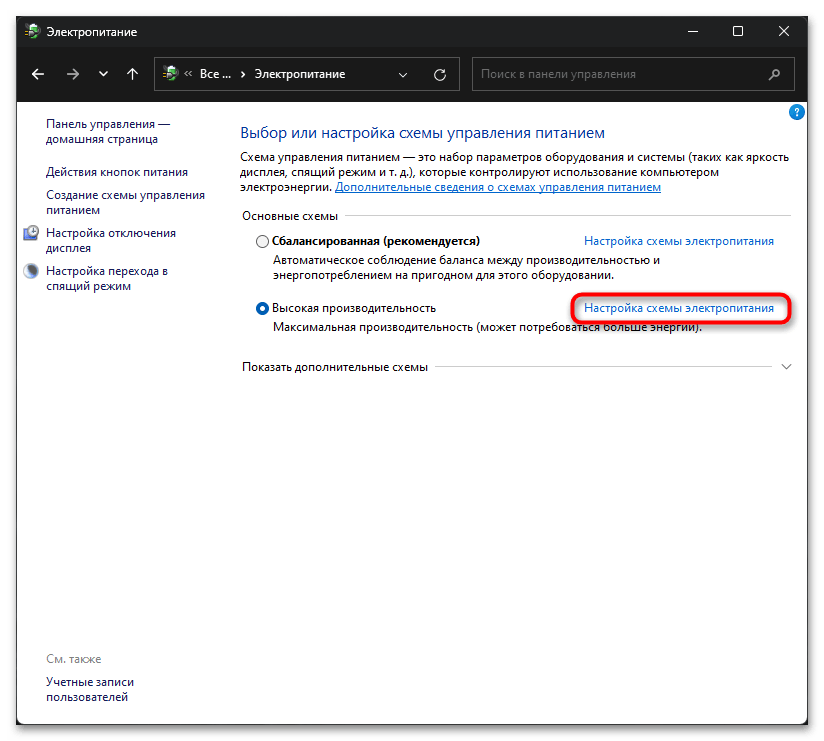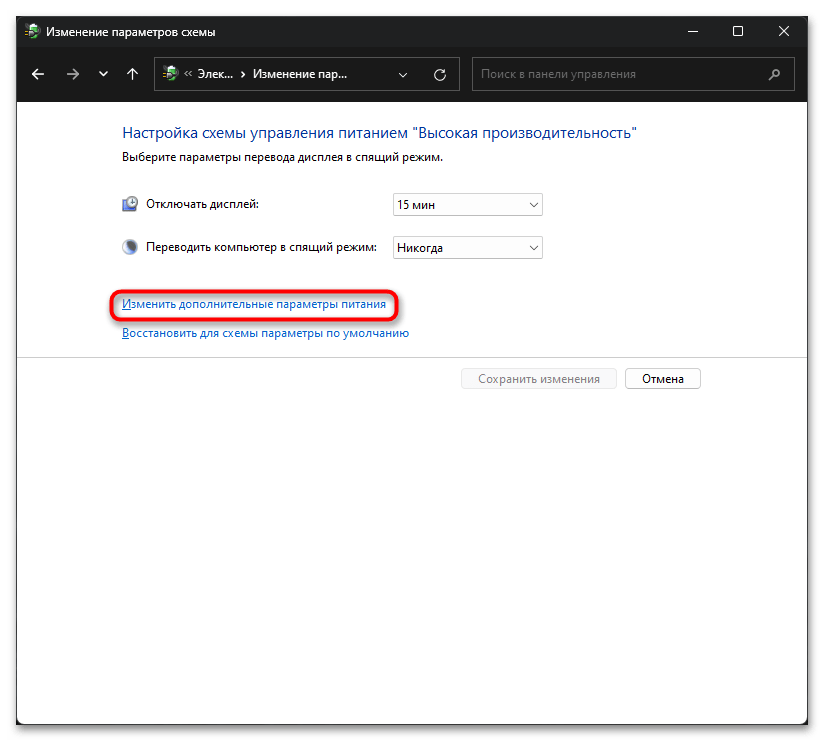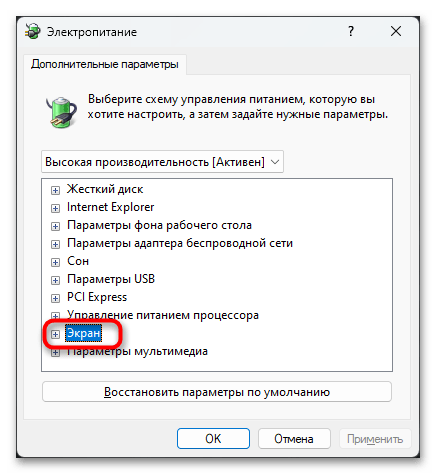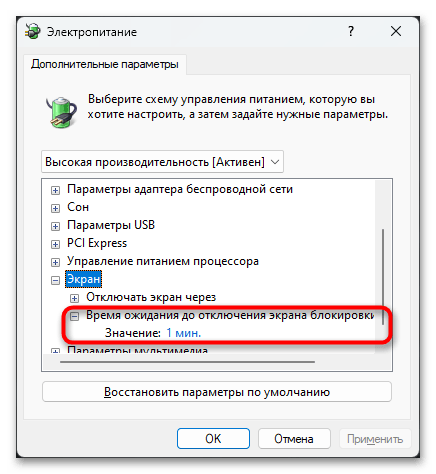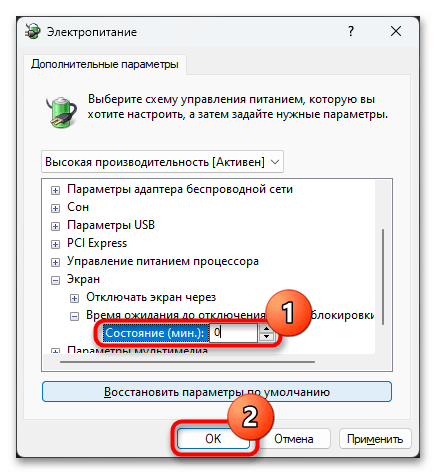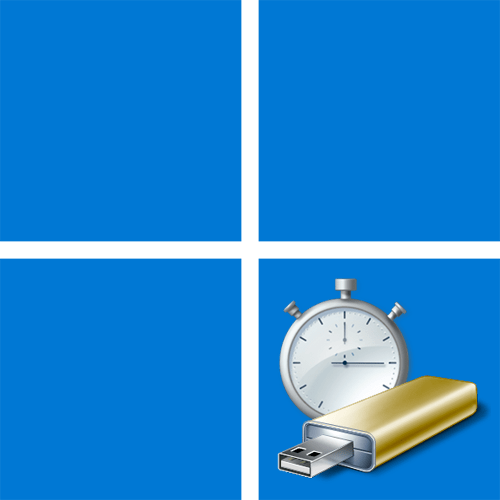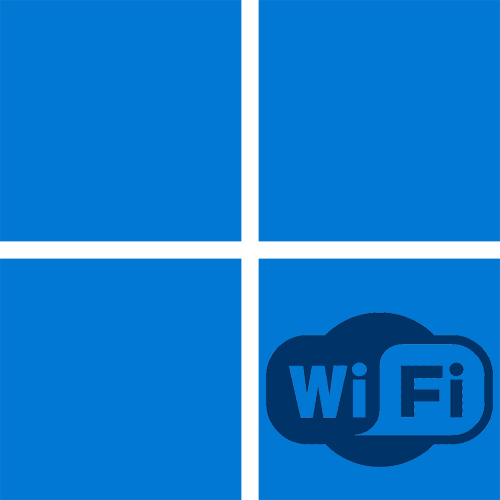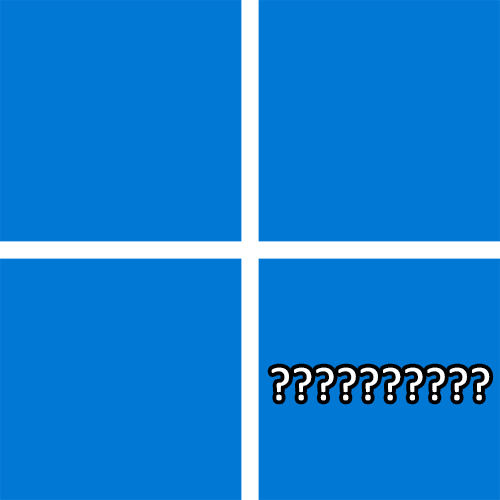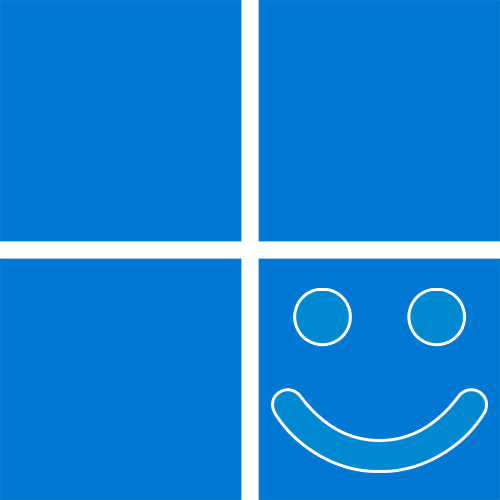Зміст
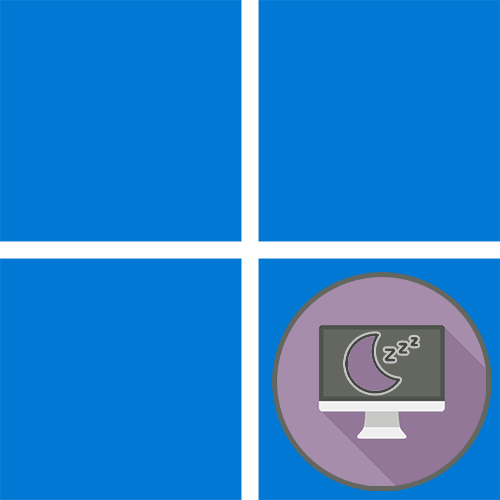
Варіант 1: налаштування електроживлення
За вимикання екрану в системі відповідає таймер, який користувач може змінити або відключити зовсім. Налаштування управління екраном знаходяться в різних Windows 11, тому далі покажемо два методи, що ведуть до одного і того ж результату, а ви вибирайте відповідний.
Спосіб 1:&171; Параметри & 187;
Через сучасний додаток для управління операційною системою відключити таймер досить просто:
- Натисніть на &171;Пуску & 187; правою кнопкою миші і через меню швидких посилань перейдіть в &171; управління електроживленням & 187; . Туди ж можна потрапити можна, запустивши &171; Параметри & 187; і перейшовши в &171; Система & 187; > &171;харчування&187; .
- В блоці &171;харчування&187; клацніть по стрілці вниз у пункту &171;екран і сплячий режим & 187; .
- Тут вам потрібен пункт &171; при живленні від мережі відключати мій екран через&187; . Якщо Ви користуєтеся ноутбуком, то додатково буде і пункт про живлення від акумулятора.
- Через меню, що випадає виставте значення & 171; ніколи&187; в одного або двох параметрів. Вікно можна закрити, настройка буде застосована відразу ж.
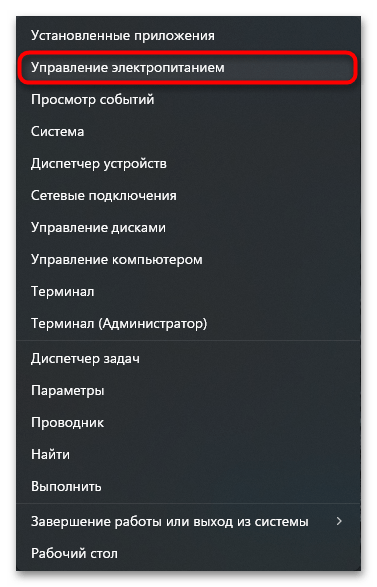
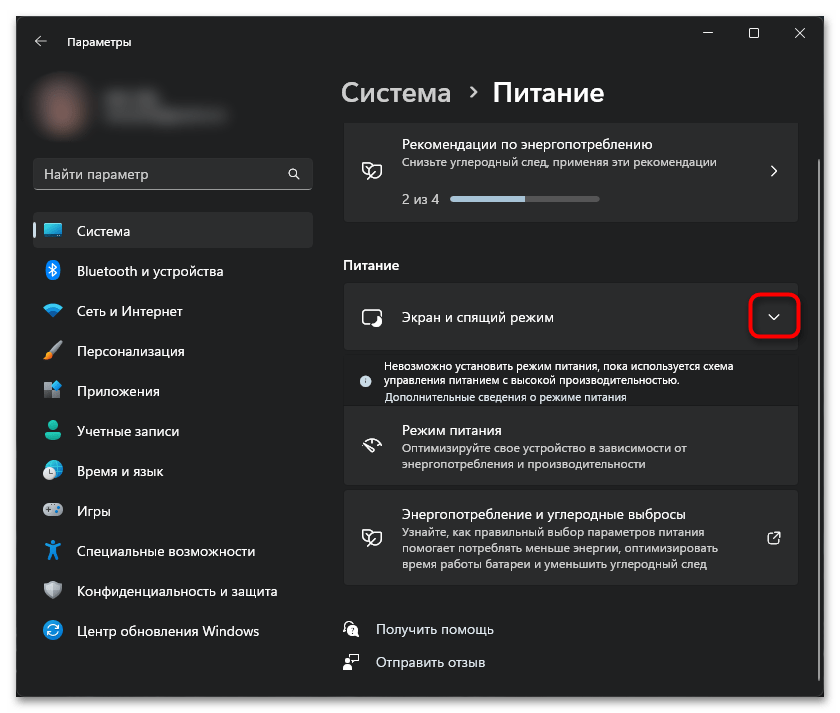
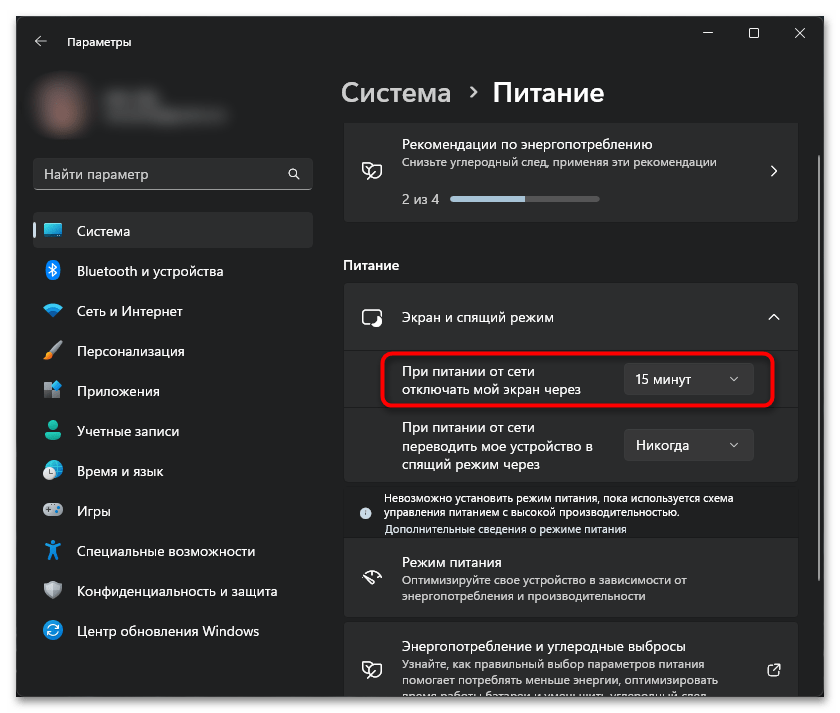
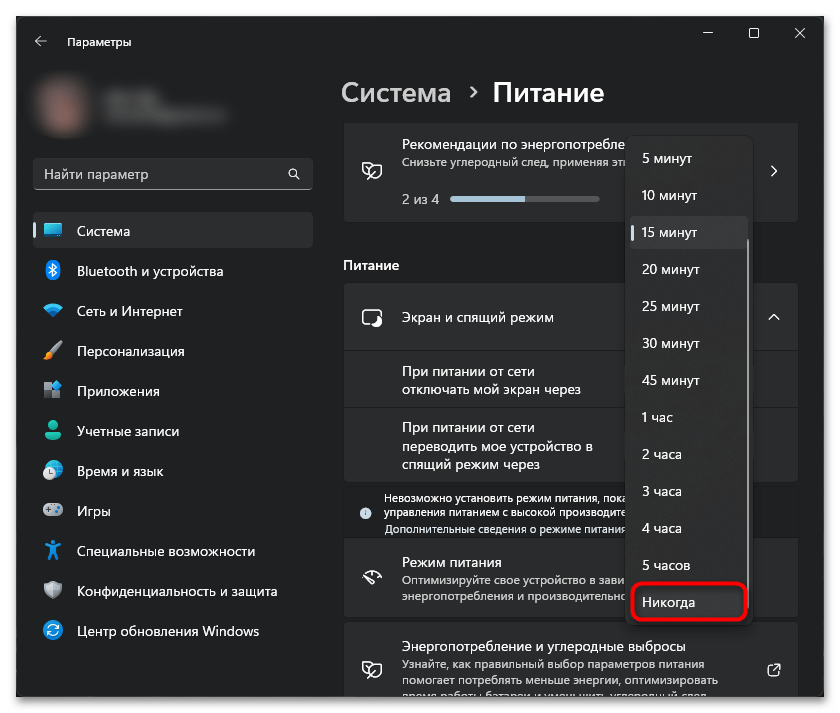
Спосіб 2:&171; панель управління & 187;
Якщо вам звичніше користуватися &171;Панель управління&187; , то для неї також є інструкція.
- Запустіть цю програму будь-яким зручним способом, наприклад через пошук в & 171; пуску & 187; .
- Задайте перегляд як значки і натисніть по рядку & 171; електроживлення & 187; .
- На панелі зліва скористайтеся посиланням & 171; Налаштування відключення дисплея & 187; .
- Власники ПК матимуть лише один рядок &171;вимкнути дисплей&187; , а якщо у вас ноутбук, то буде розподіл на роботу від мережі і від акумулятора. Редагуйте якийсь один або обидва значення на ваш розсуд.
- Розгорніть меню і виставте & 171; ніколи&187; , після чого збережіть зміни однойменною кнопкою.
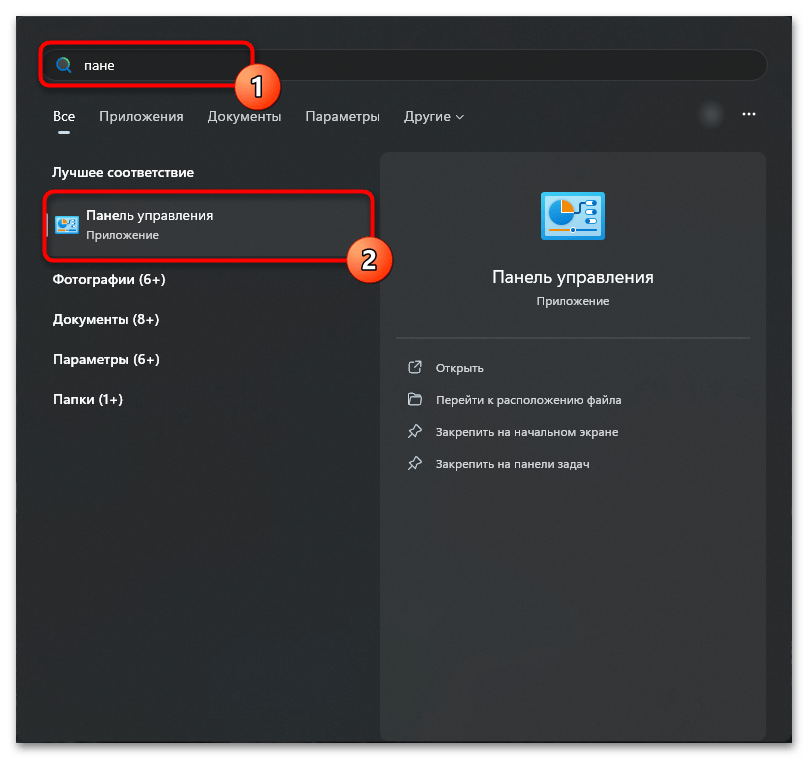
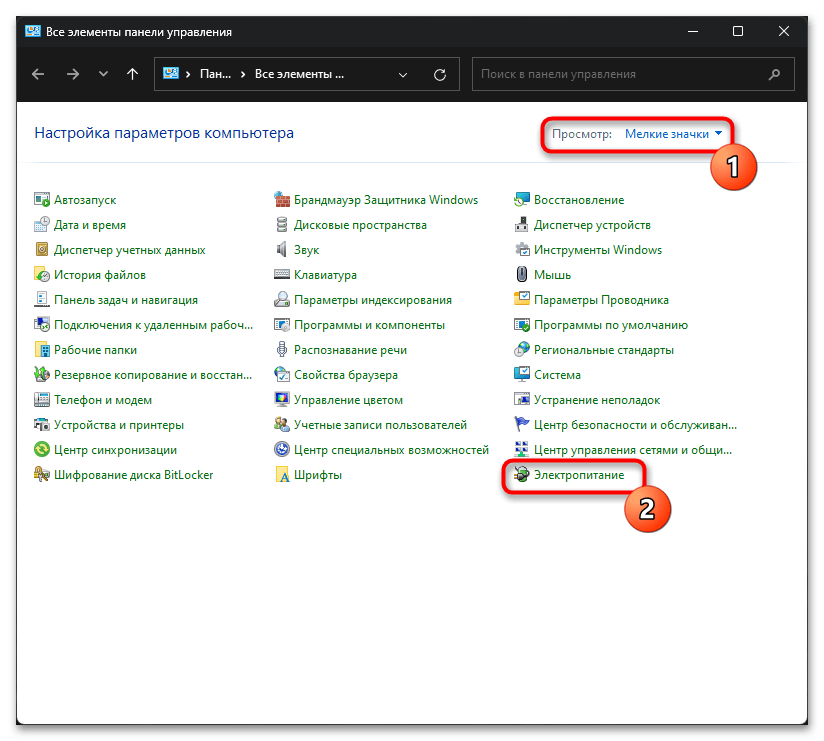
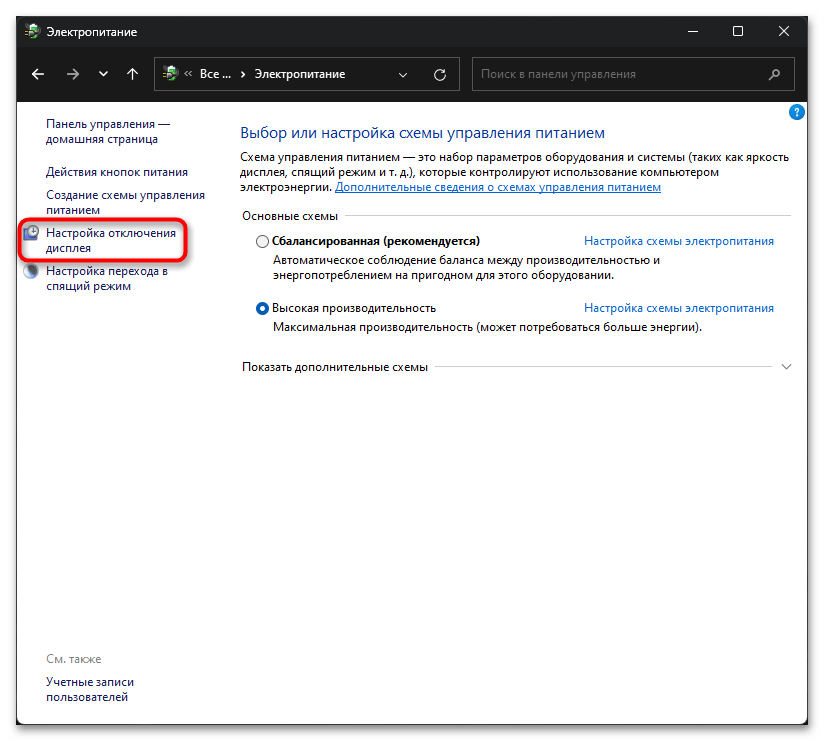
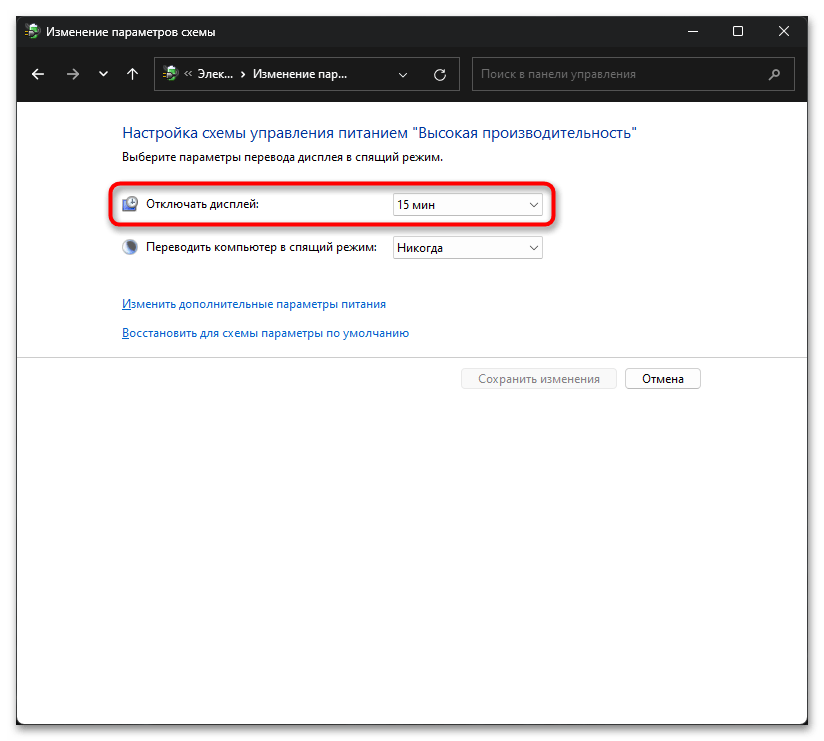
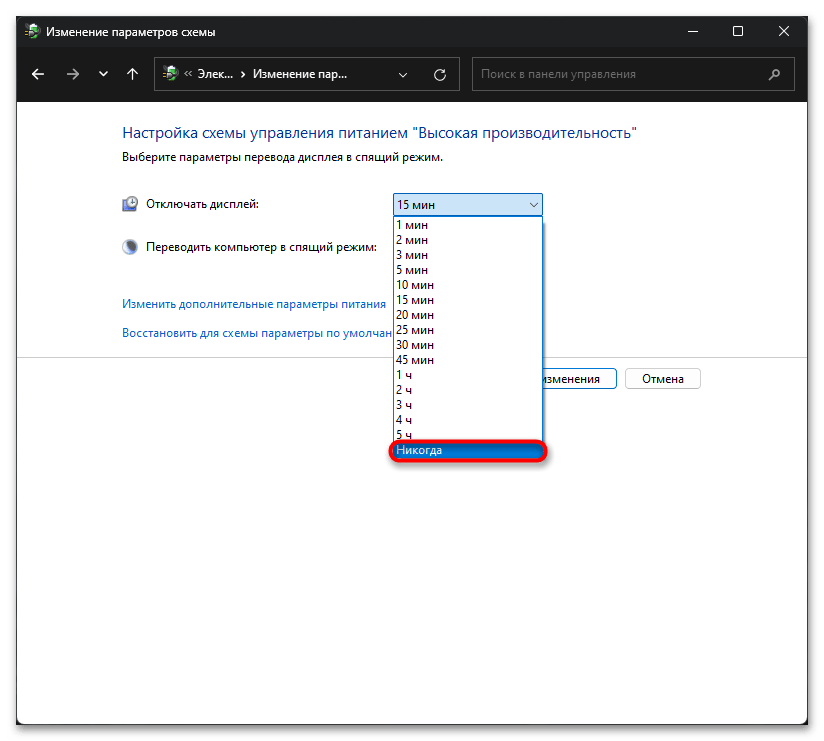
Варіант 2: вимкнення заставки
Можливо, у вашому випадку екран не вимикається, а вмикає заставку, яка просто відображає чорний колір. У цій ситуації процес відключення буде дещо іншим.
- Торкніться порожнього місця на робочому столі та перейдіть до & 171; персоналізацію&187; .
- Прокрутіть основну частину вікна до пункту &171; екран блокування & 187; і натисніть на нього.
- Знайдіть тут плитку & 171; Заставка&187; і клікніть по ній.
- Відкриється нове вікно, в якому виставте значення &171; (ні)&187; і збережіть кнопку & 171; ОК&187; .
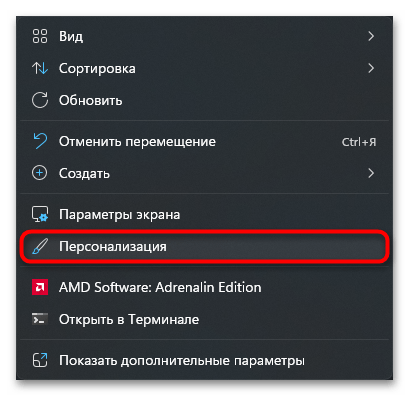
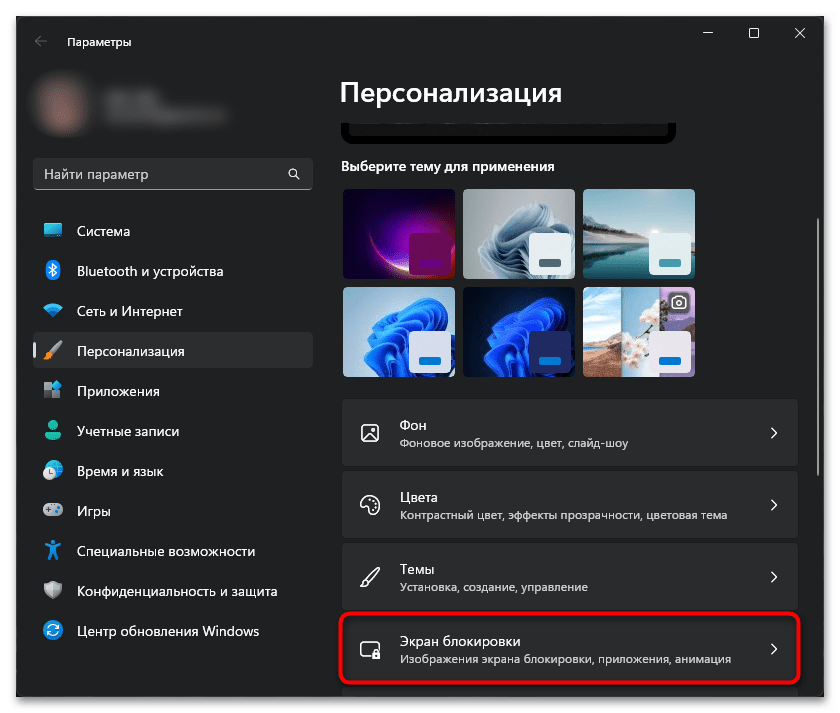
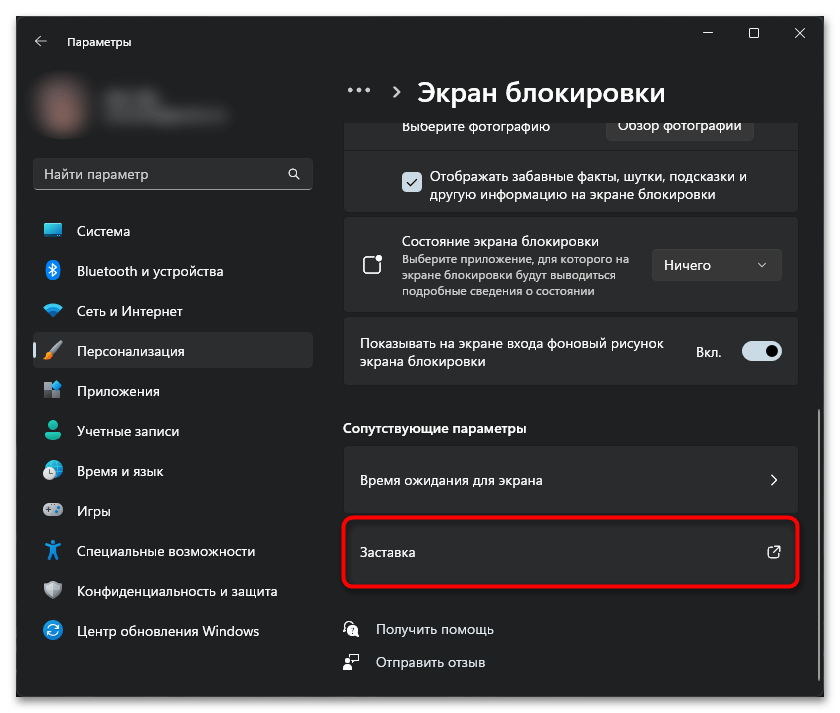
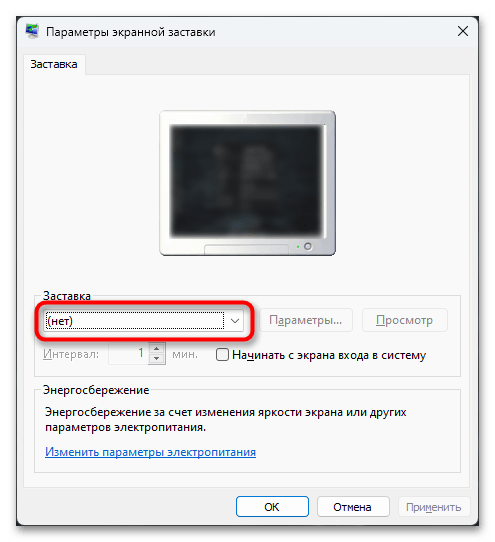
Варіант 3: Вимкнення екрана після блокування ПК
Ця інструкція підійде тільки для тих користувачів, хто вдається до блокування комп'ютера, при якій відображаються час і дата, повідомлення від додатків (плеєри та ін.), але скористатися комп'ютером без пін-коду (або іншого налаштованого способу входу) не вийде.
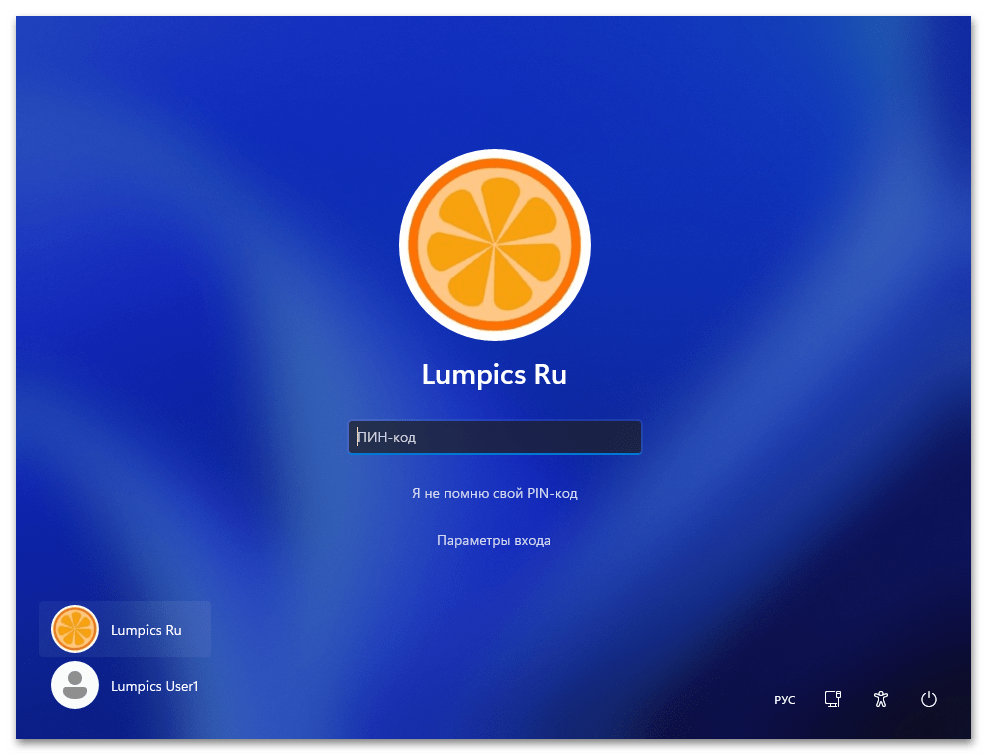
За замовчуванням в цьому режимі екран гасне через хвилину, що може не влаштувати деяких користувачів. Цю опцію можна з легкістю змінити.
- Викличте&171; редактор реєстру & 187;
, знайшовши його через пошук в
& 171; пуску & 187;
або натискаючи клавіші
Win + R
, написавши команду
regeditі виконавши її клавішею Enter або кнопкою & 171; ОК&187; . - В адресний рядок вставте шлях
HKEY_LOCAL_MACHINE\SYSTEM\CurrentControlSet\Control\Power\PowerSettings\7516b95f-f776-4464-8c53-06167f40cc99\8EC4B3A5-6868-48c2-BE75-4F3044BE88A7і натисніть Enter для переходу. - В основній частині екрана знайдіть параметр &171;Attributes&187; і двічі клікніть по ньому ЛФМ для відкриття вікна редагування.
- У полі &171; Значення & 187; змініть цифру на &171;2&187; і натисніть & 171; ОК&187; .
- Відкрийте &171;панель управління&187; , перейдіть до &171; електроживлення & 187; (вище вже було показано, як це зробити) і близько обраного режиму продуктивності клікніть по посиланню &171; Налаштування схеми електроживлення & 187; .
- Клацніть по посиланню &171; Змінити додаткові параметри живлення & 187; .
- Відкриється нове вікно, в якому знайдіть і розгорніть розділ &171;екран&187; .
- В результаті зміни параметра реєстру повинен був з'явитися новий пункт &8212; &171; час очікування до вимкнення екрана блокування консолі & 187; . Як бачите, в його значенні за замовчуванням встановлена хвилина, після якої екран і гасне. Щоб це виправити, натисніть по рядку &171;Значення&187; .
- Поставте цифру &171;0&187; і клікніть по кнопці &171;ОК&187; .